win10系统上有个antimalware进程占用大量内存,有时甚至占了100%CPU,这个antimalware是Windows Defender其中一个进程,很多用户在问怎么关闭Win10系统的antimalware呢?下面,小编给大家讲解下,Win10禁用antimalware的方法,需要的朋友赶快来看看。
系统之家win10系统64位专业纯净版(中秋特别版) [电脑系统]
大小:5.56 GB 类别:系统之家
立即下载antimalware禁用教程
1、在Windows10系统桌面,右键点击桌面左下角的开始按钮,在弹出的菜单中选择“运行”菜单项。
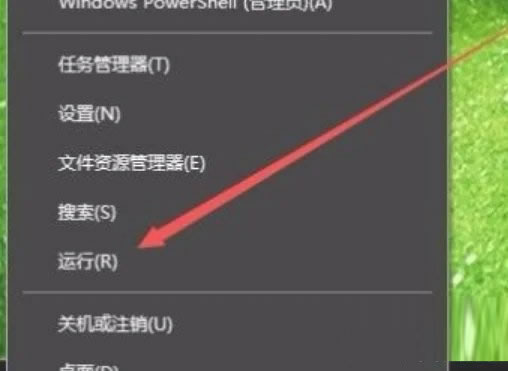
2、然后在打开的运行窗口中输入命令gpedit.msc,然后点击确定按钮。
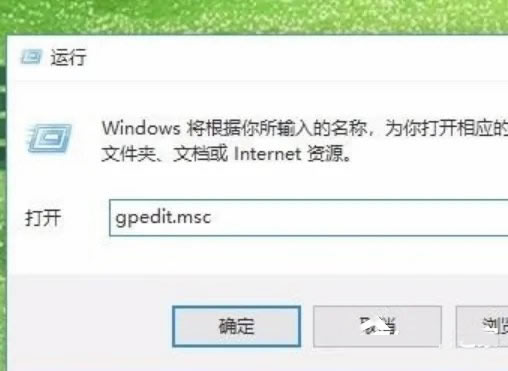
3、在打开的本地组策略编辑器窗口中,依次点击“计算机配置/管理模板/Windows组件/Windows Defender防病毒程序”菜单项。
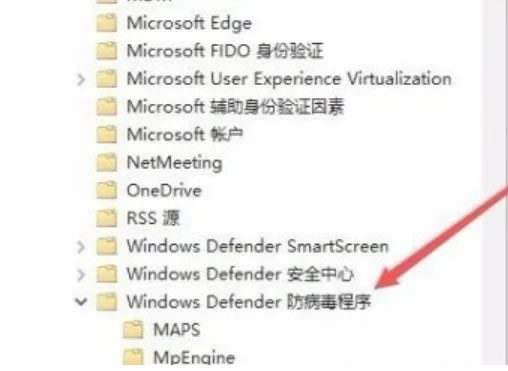
4、接下来在展开的菜单中找到“实时保护”菜单项,在右侧窗口中找到“不论何时启用实时保护,都会启用进程扫描”设置项。
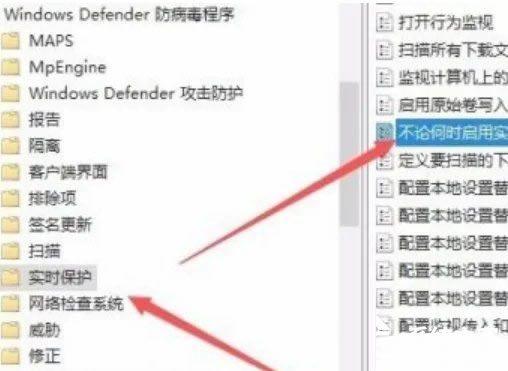
5、右键点击该设置项,在弹出菜单中选择“编辑”菜单项。
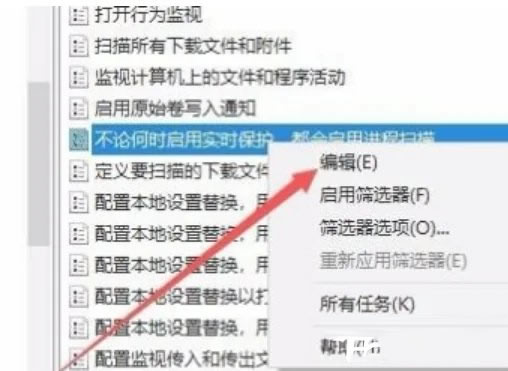
6、这时就会打开该设置项的属性窗口,在窗口中选择“已禁用”设置项,最后点击确定按钮。这样以后就不会再出现Antimalware Service Executable进程占用大量系统资源的情况了。
按照上面的步骤执行,就能将Win10系统antimalware关闭了,希望本文能帮到大家。



















